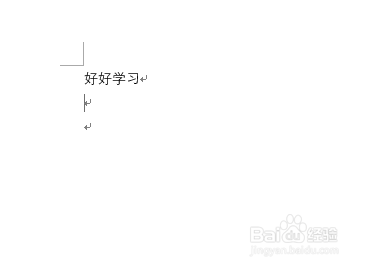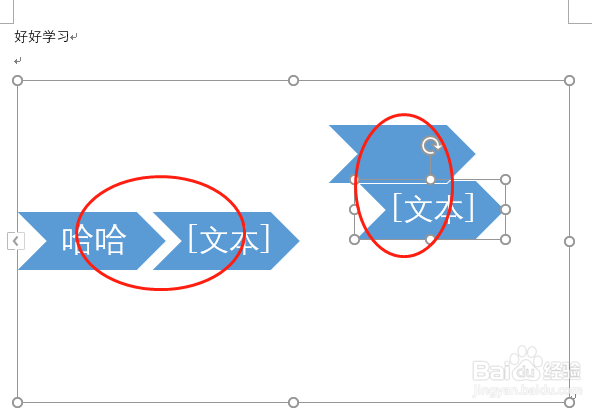1、定位流程图插入点。打开素材文件,将光标定位至“好好学习”文本末尾处,按Enter键另起一行,如下图所示。
2、启动SmartArt功能。在“插入”选项卡的“插图”选项组中,单击“SamrtArt”按钮,如下图所示。
3、选择流程图样式。打开,“选择SmartArt图形”对话框,在右侧列表中选择满意的样式,单击“确定”按钮,如下图所示。
4、输入文本。软件自动在该位置插入流程图,单击图中的“文本”字样,输入内容,如下图所示。
5、添加形状。选择流程图最后一步的方框,在“SmartArt皤材装肢工具-设计”选项卡的“创建图形”选项组中的,单击”添加形状“下拉按钮,选择”在后面添加形状“选项,如下图所示。
6、继续输入文本内容。在增加的矩形中,继续输入文本内容,如下图所示。
7、调整流程图。选中流程图,将光标移动到边框角控制点,按照图文等比例调整流程图大小及位置,结果如下图所示。